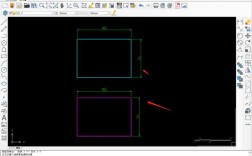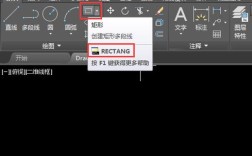在CAD软件中,配准命令是用于将不同坐标系、不同比例或不同来源的图形进行对齐和统一的关键功能,尤其在处理扫描图纸、点云数据或多源设计文件时尤为重要,以AutoCAD为例,配准操作主要通过“配准”(Align)命令及相关的参照管理工具实现,其核心在于通过定义源对象和目标对象的对应点,建立两者之间的空间变换关系,从而实现图形的精确对齐。
配准命令的操作原理与步骤
CAD配准的本质是建立数学变换模型,常见的变换方式包括刚性变换(平移、旋转,保持形状不变)、仿射变换(缩放、倾斜,保持平行性)和投影变换(适用于透视校正),以AutoCAD的ALIGN命令为例,操作流程如下:
- 启动命令:在命令行输入
ALIGN并回车,或通过“修改”面板中的“对齐”按钮进入。 - 选择源对象:选择需要配准的图形(如扫描的旧图纸、点云数据等),回车确认。
- 定义源点与目标点:系统提示“指定第一个源点”,选择源对象上的特征点(如角点、交点);随后提示“指定第一个目标点”,选择目标图形中对应的同位置特征点,依此类推,可指定第二组、第三组对应点(至少两组点才能完成配准,三点可提升精度)。
- 预览与确认:指定点后,系统会实时显示变换预览,包括旋转、缩放和平移效果,命令行会询问是否基于对齐点缩放对象,选择“是”则自动调整比例,“否”则保持源对象尺寸。
- 完成配准:回车确认后,源对象将根据变换矩阵精确对齐到目标位置。
配准精度提升的关键技巧
为确保配准结果的准确性,需注意以下细节:
- 特征点选择:应优先选择图形中清晰、稳定的特征点(如端点、圆心、控制点),避免选择模糊或易变形的点。
- 多点校验:若图形复杂,可指定3组及以上对应点,通过最小二乘法拟合变换矩阵,减少局部误差。
- 坐标系统一:若目标图形有明确的坐标系(如国家大地坐标系),需先通过“UCS”命令设置当前坐标系,确保目标点的坐标值准确。
- 参照对象管理:配准后,可将目标对象锁定或置于独立图层,避免后续操作误变换。
不同CAD软件的配准差异
| 软件名称 | 核心配准命令 | 特殊功能说明 |
|---|---|---|
| AutoCAD | ALIGN、GEOMAP |
GEOMAP支持地理坐标系配准,可关联真实世界坐标。 |
| Civil 3D | MOVE+ROTATE |
结合“点编组”功能,可批量对齐测量点云与设计模型。 |
| ZWCAD(中望) | ALIGN |
支持动态预览,可实时调整缩放比例。 |
| SolidWorks | “定位特征”工具 | 针对三维模型,通过“配合”关系实现装配体配准。 |
相关问答FAQs
Q1:配准后图形出现局部错位,如何优化?
A:局部错位通常对应点选择不当或图形变形导致,可尝试以下方法:① 重新选择更精确的特征点,优先使用对象捕捉功能;② 增加对应点数量(如从2点增至3-4点),提升拟合精度;③ 若源图形存在扭曲,可先使用“扭曲”(TWIST)命令进行初步校正,再执行配准。
Q2:CAD配准与外部参照(XREF)有什么区别?
A:配准是几何变换,通过数学运算将源对象的坐标、旋转角度等调整至目标位置,两者合并后成为一个整体;外部参照(XREF)是文件链接,将其他图形作为参照插入当前文件,两者数据独立,修改源文件时参照会更新,但不会改变当前文件的几何位置,配准适用于多源数据融合,XREF适用于大型项目的文件管理。